よみがな あり|なし
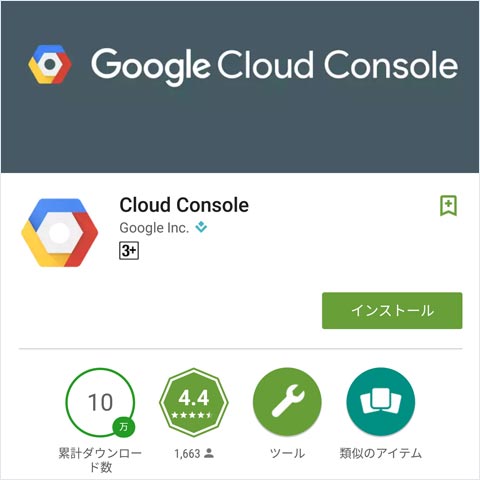
Saturday,November 12
GCPでウェブサーバ構築チャレンジ・7【ブルータス、おまえもスマホか】 (8 photos)
GCPでウェブサーバ構築チャレンジ、7ログ目です。
前回は、GCPのインスタンスでウェブサーバを構築して、CGIが動作することを確認しました。
あとはドメインとるなり、DNSに登録するなりして、名前解決でウェブサイトにアクセスできるようにするといった、公開へ向けた段取りを踏んでいこうと考えておりました。
ここでふと思ったんです。
GCPにスマホでアクセスしたらどうなるんだろう?
1.AndroidにはGCP用のアプリがある
ためしにスマホのブラウザでGCPにアクセスしてみました。
GCPにアクセスして、うながされるままログイン。
ここまではPCブラウザの操作とほとんど変わりません。
でも次の瞬間、こんな小画面が表示されました。
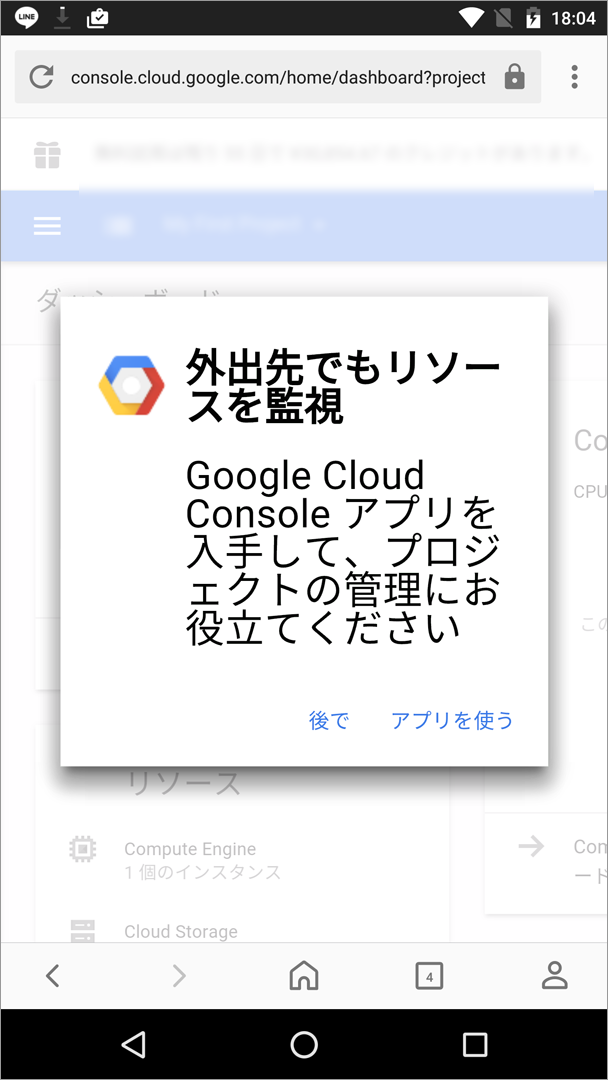
Google Cloud Consoleアプリ??
Google Cloud Consoleアプリ??
ひょっとしてGCP用のアプリがあるの?
「アプリを使う」をタップしてみると、

PlayStore
お。PlayStoreにこんなアプリがあるとは知りませんでした。
これはなんとなく便利そう。
とりあえずインストールしてみました。
起動すると、なにやらアカウントとの紐づけが行われ、こんな画面が。
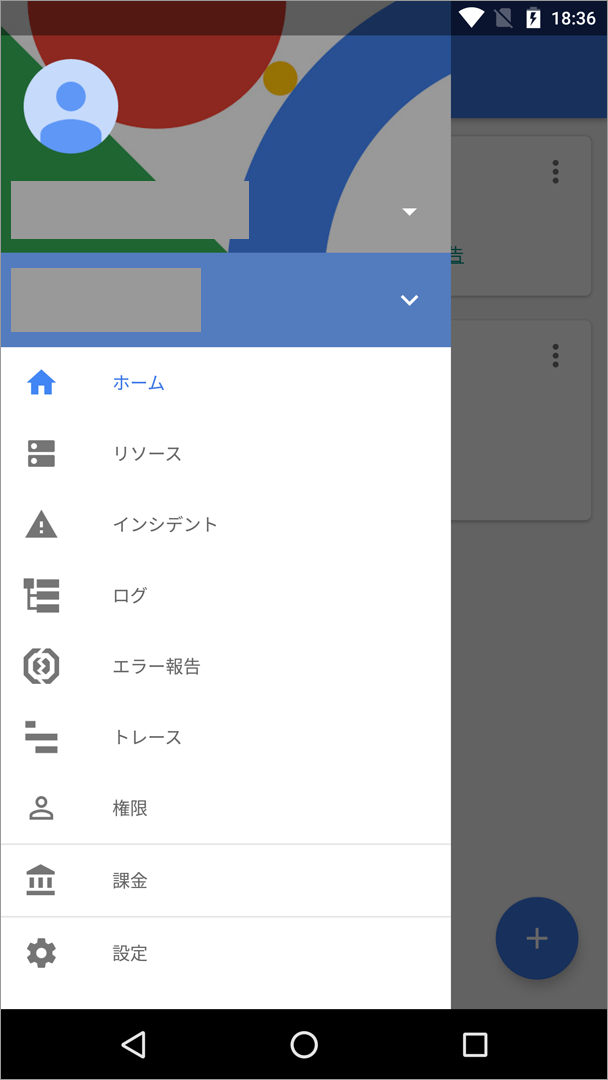
メニュー構成がGCPのトップページに似ている
んっ!?
これはGCPのトップ画面に似ているぞ!
2.Androidからインスタンスを起動、SSH接続
あちこち探すとGCPに作成したインスタンスを見つけることができました。
これは……ひょっとしてインスタンスの操作だけじゃなくSSH接続もできそうだよ?

GCPに作成したインスタンスを発見。右上の「…」をタップすると…
右上の「…」をタップすると、インスタンスに対する操作メニューが開きました。
なにこれ「起動」とかあるんだけど、起動できるの?
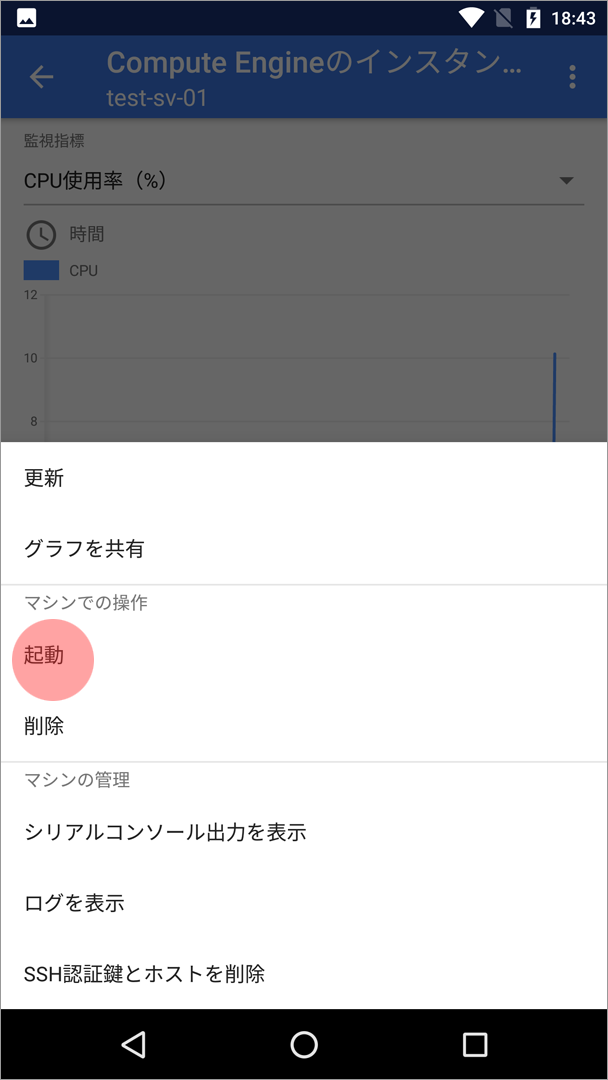
メニューに「起動」が
「起動」をタップすると、「インスタンスを起動しています」みたいなメッセージが画面に表示されて、しばらく待っていると「インスタンスを起動しました」みたいなメッセージが表示されました。
え。ということは、もういちど「…」をタップして操作メニューを開けば……。
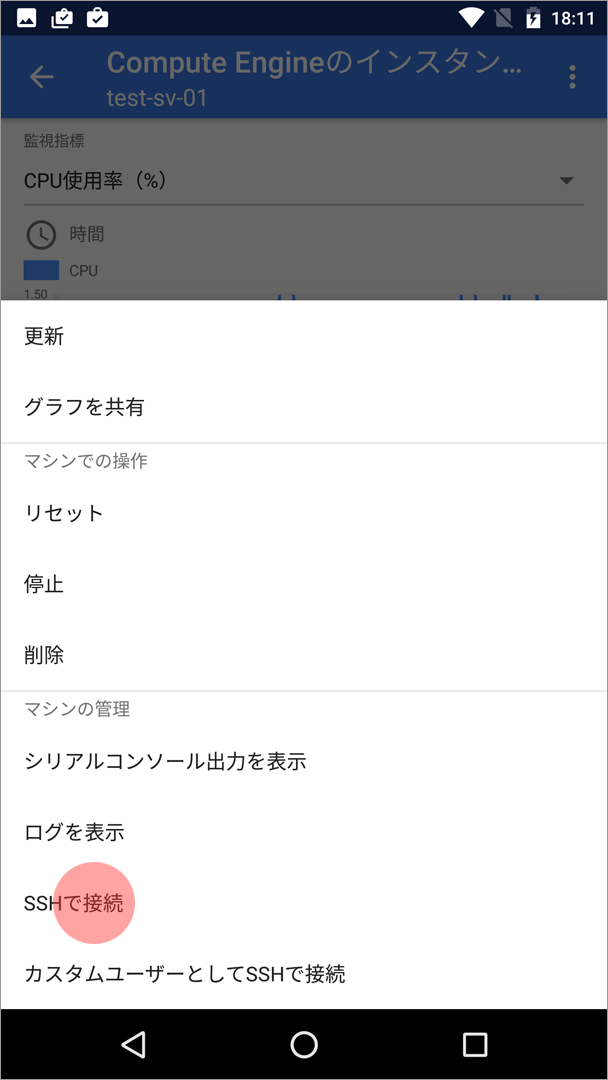
なんということでしょう
なんということでしょう。
「SSHで接続」というメニューがあるじゃないですか。
た、タップするとまさかコンソールが開いたりして……。
おそるおそる「SSHで接続」をタップ。
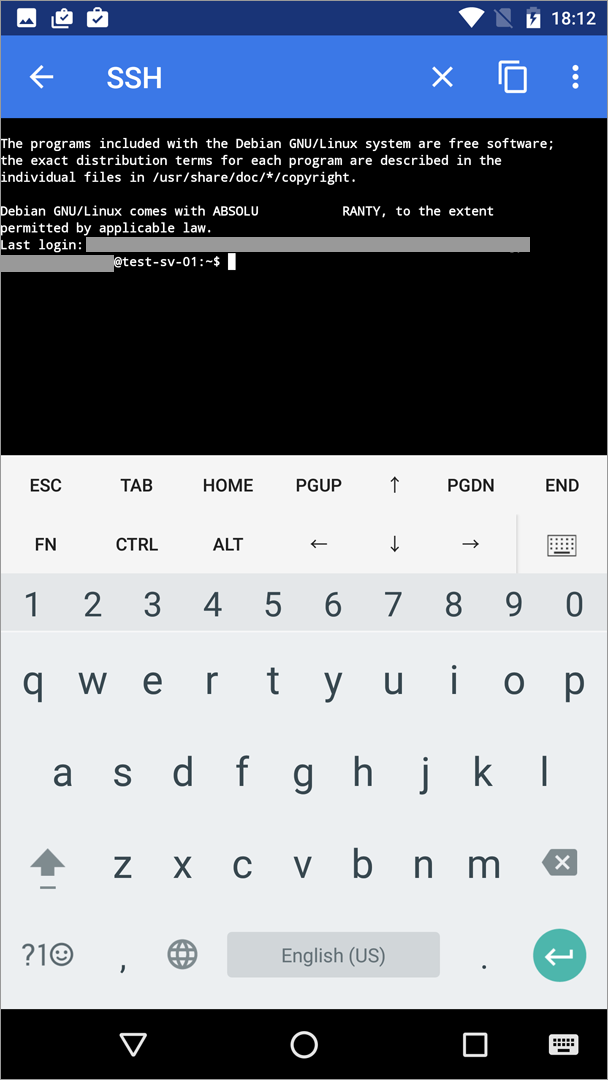
がちょーん
文字が小さくて見えにくいけど、これはまさしくSSH接続したときのコンソール画面!!
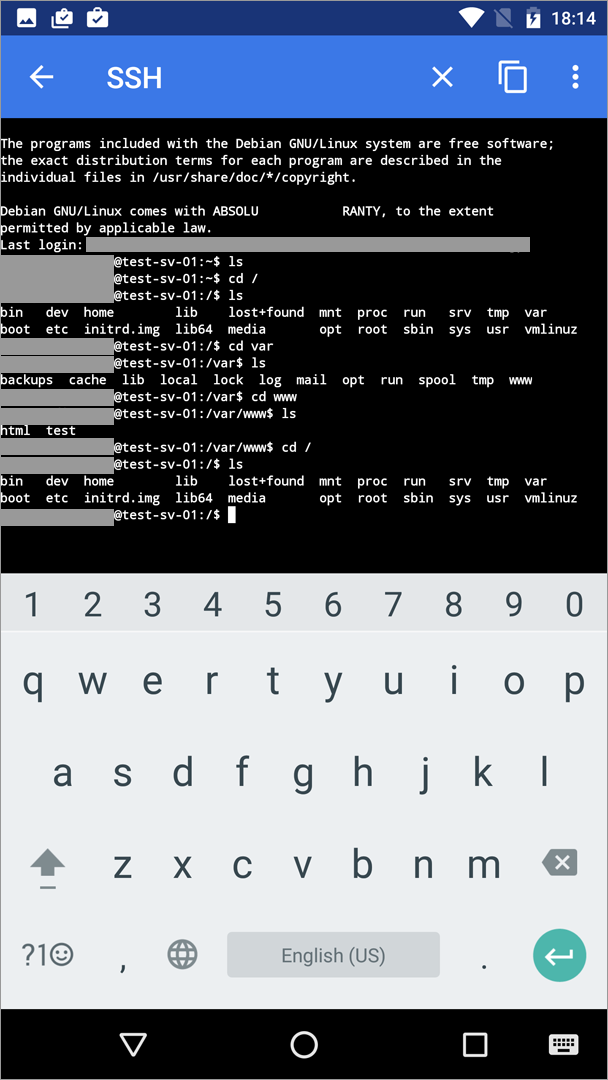
サーバのなかを見回ってみたりして
うおっ、ちゃんと動く。
…ということはこれ、文字が小さいのを除けば、
スマホからサーバにコマンドが送れる!
がちょーん。
なんということでしょう。
3.まとめ
事前調査もなにもせず、ふんわりとスマホブラウザでGCPにアクセスしたら、とんでもないところまでできちゃって、ホントにビックリしました。
密かにスマホでサーバの起動とかできたらありがたいなあとか考えておりました。AndoidはハードチューンされたLinuxOSだから、ひょっとしたらLinux用のGoogle Cloud SDKをインストールできるかも……でも、そのためにもいくつかのハードルを超える必要がありそうで、ちょっと面倒くさい(←基本的にはこういう性格)……そんなことを、ぼんやり考えていたんです。
それがアプリひとつインストールしただけで実現できちゃって、ありがたいやら驚いたやら。GCPはGoogleのサービスだから、ひょっとしたらこのアプリはiOSにはないかもしれません。
スマホのアプリを起動するだけでインスタンスの管理とSSH接続ができるという環境は、ほんとうにありがたいですね。外出先でもスマホだけでウェブサーバの管理だけでなく、ほかのファイルの修正もできるということですから。
ほとんど調べてないので断言はできませんが、おそらくほかのレンタルサーバーを利用していたらスマホで手軽にサーバ管理するのは難しいのではないでしょうか。
≫ NEXT_LOG GCPでウェブサーバ構築チャレンジ・8【Debian MEMO】(1 photos)
≪ PREV_LOG GCPでウェブサーバ構築チャレンジ・6【Hello World!!】(7 photos)
スタジオムーンリーフ(2005年1月開設/Since 2005)
代表者:野口 卓洋(Takuhiro Noguchi)
Add:356-0006 埼玉県ふじみ野市霞ヶ丘3-1-22-504
Twitter:@StudioMoonLeaf
Facebook:facebook.com/noguchi.takuhiro

©2017 STUDIO MOON LEAF ALL RIGHTS RESERVED.